Vous cherchez à customiser l’écran d’accueil de votre Oppo F15 en y ajoutant un widget horloge. Le widget va vous permettre d’accéder plus vite à une donnée et personnaliser son affichage. Pour un widget horloge, il permettra de customiser l’affichage de l’heure sur votre accueil. Vous trouverez dans notre article un tuto qui vous permettra d’ajouter un widget horloge sur votre smartphone Oppo F15. Tout d’abord vous trouverez les étapes à suivre pour utiliser ce widget horloge et dans un deuxième temps la procédure pour le paramétrer à vos goûts.
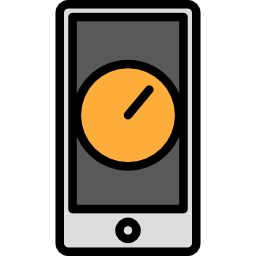
Comment faire pour mettre un widget horloge sur l’écran d’accueil de votre Oppo F15?
Vous cherchez à accéder sans mal à l’heure sur votre accueil. Néanmoins vous souhaitez également personnaliser l’affichage de cette heure. Pensez à contrôler si votre heure et date sont réglés correctement sur Oppo F15 juste avant d’installer un widget.
Démarches pour rajouter un widget horloge sur l’écran d’accueil de Oppo F15
Pour pouvoir placer une widget horloge sur Oppo F15, vous aurez besoin de suivre les étapes suivantes:
- De temps en temps, vous aurez besoin de retirer le widget initial: pour cela maintenez un appui long et cliquez ensuite sur supprimer le widget
- Par la suite Appuyez longtemps sur un espace sans applications de votre accueil: de nouvelles fenêtres vont s’ouvrir, dans laquelle l’icone de widgets
- Cliquez sur l’icône de widget: plusieurs petites fenêtres vont s’ouvrir
- Cliquez ensuite sur horloge, vous aurez de cette façon plusieurs options d’affichage d’horloge et de date :
- Alarme
- Double horloge
- Horloge analogique
- Horloge numérique
- Appuyez plus longuement sur votre choix et glissez le widget sur votre accueil
- Pour conclure l’installation du widget cliquez hors du cadre du widget
Comment faire pour configurer le widget horloge?
Chaque widget possède ses propres configurations. Pour le widget horloge vous pourrez choisir parfois la couleur ou la transparence. Pour cela maintenez un appui long sur le widget et cliquez ensuite sur paramètres ou la roue crantée.
Pour modifier la taille du widget horloge , maintenez un appui long sur le widget et agrandissez la fenêtre du widget. Un cadre de couleur avec des points apparaitra pour redimensionner le widget.
Comment faire pour sélectionner un affichage double horloge via un widget horloge sur Oppo F15?
Vous devriez suivre toutes les démarches d’installation du widget horloge et cliquez sur double horloge et glisser le widget sur l’accueil.

Comment faire pour rajouter une horloge analogique sur l’écran d’accueil de Oppo F15?
La démarche pour installer une horloge avec des petites aiguilles sera la même que pour un widget horloge mais vous devez appuyer sur horloge analogique pour ensuite la glisser sur l’écran d’accueil.
Comment installer un widget horloge via une application?
Vous trouverez une grande quantité de widget horloge à installer via des applications, des horloges avec aiguilles (analogiques) ou numériques. Vous pourrez régler un affichage de la date associé. Voici les applis qui proposent ce genre de widget:
- Clock : horloge analogique
- Digital Clock Widget : va permettre un affichage de l’heure et de la date
- Météo et horloge transparent : affichage de l’heure, la date et de la météo

Certains widgets vont pouvoir associer un affichage de l’heure, la date et aussi de la météo .
Comment faire pour retirez le widget horloge sur Oppo F15?
Pour désinstaller le widget horloge sur un portable Android, il faudra maintenir un appui long sur le widget et appuyer sur désinstaller ou supprimer .

Dans le cas où vous souhaitez d’autres solutions sur votre Oppo F15, nous vous invitons à explorer les tutos de la catégorie : Oppo F15.








1 réflexion au sujet de « Comment ajouter le widget horloge sur l’écran d’accueil de mon Oppo F15 ? »
Les commentaires sont fermés.